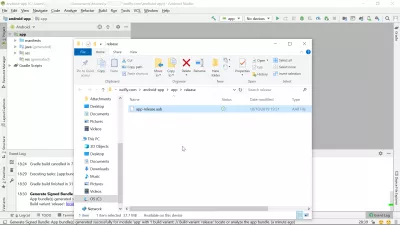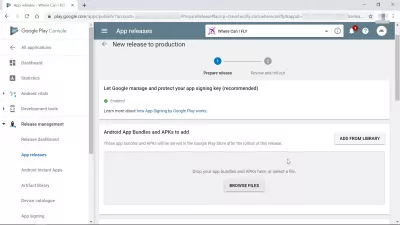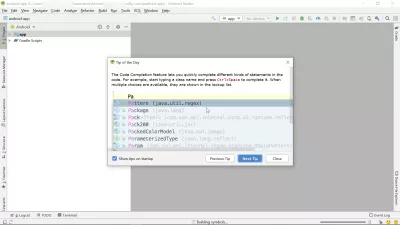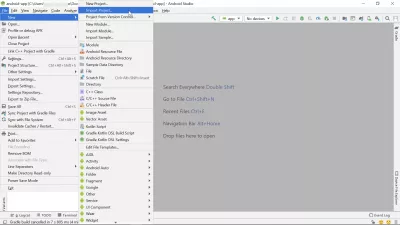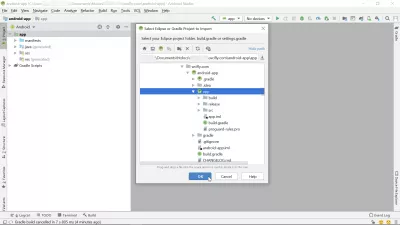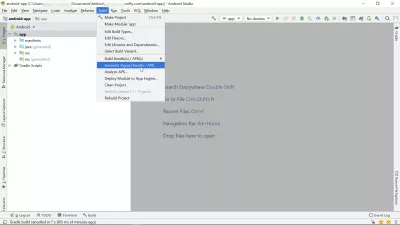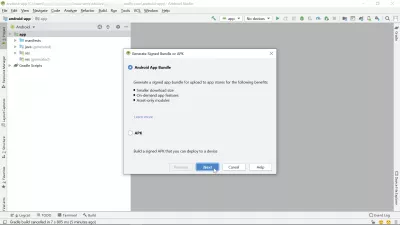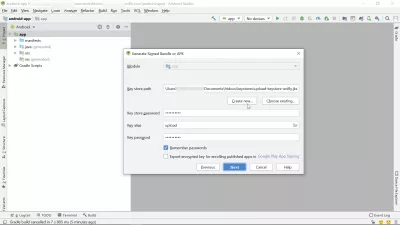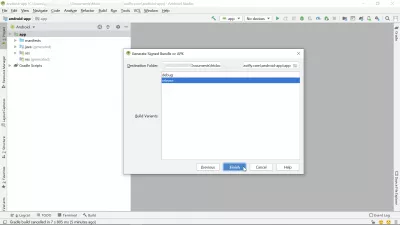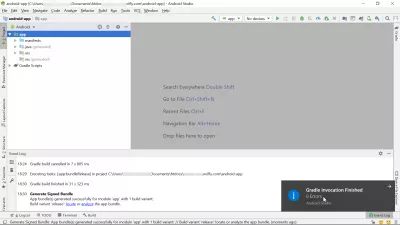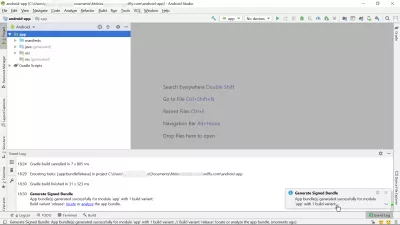Atlikite keletą „Google Android“ programų paketo atlikdami kelis paprastus veiksmus
- Sukurkite „Google Play“ paketą, skirtą įkelti „Google Play“ parduotuvę
- Installing and opening „Android Studio“
- Sukurkite arba importuokite naują projektą „„Android Studio““
- Generuokite pasirašytą „Google Android“ programų paketą / APK
- Kaip padaryti APK iš „„Android Studio““
- Sukurkite „Android“ programų paketą
- Programų paketas sėkmingai sugeneruotas moduliui
- Dažnai Užduodami Klausimai
Sukurkite „Google Play“ paketą, skirtą įkelti „Google Play“ parduotuvę
„Google Android“ programų paketo paketas yra suglaudintas failas, kuriame yra visa išsami informacija apie programą, kurią reikia įkelti į „GooglePlayStore“. Supratę, kaip sukurti programą „Google Play Store“, turite sukurti pasirašytą „Android“ programų paketą APK, kad galėtumėte įkelti programų paketą į „Google Play“ parduotuvę, kad jį būtų galima patvirtinti ir paskelbti „GooglePlayStore“.
Žemiau skaitykite, kaip naudojant „AndroidStudio“ programinę įrangą sukurti „Google Play“ paketą keliais paprastais žingsniais, naudojant „GoogleClayIFLY“ kelionių programos „GooglePlayStore“, sukurtos naudojant esamą „Android“ programos kodą iš filialo „TravelPayouts“, sukūrimo pavyzdį.
„TravelPayouts“ partnerių programa ir kodas, skirtas skrydžio užsakymo programai kurtiInstalling and opening „Android Studio“
Visų pirma, atsisiųskite „AndroidStudio“ ir įdiekite jį į savo kompiuterį. Diegimas užims maždaug gigabaitus vietos jūsų kompiuteryje.
Šios programinės įrangos naudojimas yra teisingas būdas priversti APK iš „Android Studio“ įkelti į „Google Play“ pultą, nes programų paketą į „Google Play“ parduotuvę galima įkelti tik tuo atveju, jei jie pasirašyti privačiu raktu, kuris turi būti įtrauktas į tą „AndroidStudio“.
Sukurkite arba importuokite naują projektą „„Android Studio““
Sukurkite naują projektą arba importuokite esamą, jei, pavyzdžiui, kuriate programą pagal esamą kodą, pvz., Tą, kuris pateikiamas iš partnerių programos „TravelPayouts“, kad sukurtumėte savo geriausią kelionės biudžeto programą „Android“, tokią kaip „TravelCayIFLY“ kelionių programa.
Sukurkite naują programą „„Android Studio““: failas> naujas> naujas projektasPasirinkite tinkamiausią variantą. Mes naudojame pakartotinai esamą programų paketų kodą. Viskas, ką turime padaryti, yra importuoti naują projektą ir suteikti „AndroidStudio“ kelią į mūsų kodą vietiniame kompiuteryje.
„„Android Studio““ atpažins specialius aplankų tipus, kuriuose iš tikrųjų gali būti „Android“ programos kodas.
Tokiuose aplankuose piktograma bus pakeista „ANdroid Studio“ piktograma, tai reiškia, kad tai gali būti faktinė programa, kuriai norite sukurti „Android“ programų paketo APK, kuris bus pasirašytas elektroniniu būdu.
Generuokite pasirašytą „Google Android“ programų paketą / APK
Dabar, kai kodas yra paruoštas ir sukurta „Android“ programa, kitas žingsnis norint sugeneruoti „GooglePlay“ paketą yra naudoti dešinę piktogramą.
Generuokite pasirašytą „Android“ programų paketą „„Android Studio““: sukurkite> sukurkite pasirašytą paketą / APKTada pasirinkite parinktį, kuri labiausiai tinka jūsų „Android“ programai sugeneruoti „Google Android“ programų paketą, kuris yra pasirašyta programa ir kurio „GooglePlayStore“ iš tikrųjų reikalauja įkėlimas, arba APK, kurį galima rankiniu būdu įdiegti „Android“ telefone nereikia įkelti programos. rinkinį į „Google Play“ parduotuvę, pavyzdžiui, išbandyti arba įdiegti įmonės telefone.
Kaip padaryti APK iš „„Android Studio““
Norint sugeneruoti pasirašytą „Android“ programų paketą APK, reikia naudoti darbinį raktą, pasirašytą elektroniniu būdu.
Jei pamiršote savo ir jums reikia pareikalauti naujo, skaitykite išsamų mūsų vadovą, kaip padaryti APK iš „„Android Studio““.
Kitu atveju tiesiog sukurkite naują raktą ir pasirinkite slaptažodį, kurį galėsite atsiminti. Jei neprisimenate slaptažodžio, nebegalėsite sugeneruoti „Android“ programų paketo, kad galėtumėte įkelti „Google Play“ parduotuvėje.
Sukurkite „Android“ programų paketą
Tada pasirinkite, kas jums labiausiai tinka - tai bus derinimo versija testavimo tikslais arba leidimo versija, kurią norite įdiegti „Android“ mobiliajame įrenginyje.
Po kurio laiko suskaičiuokite apie dešimt minučių, kol bus naudojama standartinė programa, „Android“ programų paketas bus sėkmingai sukurtas ir išsaugotas jūsų kompiuteryje apibrėžtu keliu.
Jei generavimo metu įvyko kokia nors klaida, ji bus išsamiai aprašyta įvykių žurnale tolimesnei analizei.
Programų paketas sėkmingai sugeneruotas moduliui
Virš „Windows“ pranešimo „„Android Studio““ programoje bus rodomas kitas pranešimas. Renginių žurnale ji taip pat siūlys tiesiogines nuorodas, kaip surasti „Android“ programų paketą kompiuteryje arba analizuoti sukurtą programų paketą.
Dabar, kai buvo sugeneruotas „Android“ programų paketas, galite įkelti programų paketą į „Google Play“ parduotuvę, kad jį patvirtintumėte ir paskelbtumėte „AndroidPlayStore“.
Dažnai Užduodami Klausimai
- Kaip kūrėjai gali efektyviai sukurti „Android“ programos paketą, skirtą pateikti „Google Play“ parduotuvei?
- Kūrėjai gali sukurti „Android“ programos paketą naudodami „Android Studio“. Atidarykite savo projektą, pasirinkite „Build“> „Generate pasirašytą paketą / APK“. Pasirinkite „Android App Bundle“ ir vykdykite raginimus, kad pasirinktumėte programą „KeygeStore“. Jei reikia, sukonfigūruokite „Build“ variantus ir spustelėkite „Baigti“, kad sugeneruotumėte paketą. Tada šį .AAB failą galima įkelti į „Google Play“ konsolę paskirstyti.

Yoann Bierling yra interneto leidybos ir skaitmeninės konsultavimo profesionalas, daro pasaulinį poveikį per patirtį ir inovacijas technologijose. Aistringai įgalinant asmenis ir organizacijas klestėti skaitmeniniame amžiuje, jis yra priversti pateikti išskirtinius rezultatus ir skatinti augimą kuriant švietimo turinį.